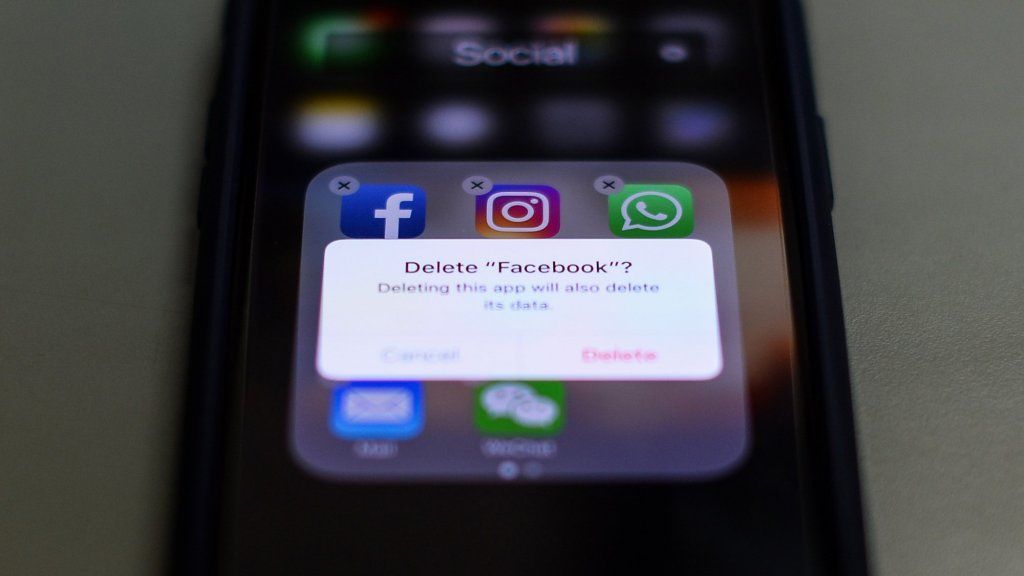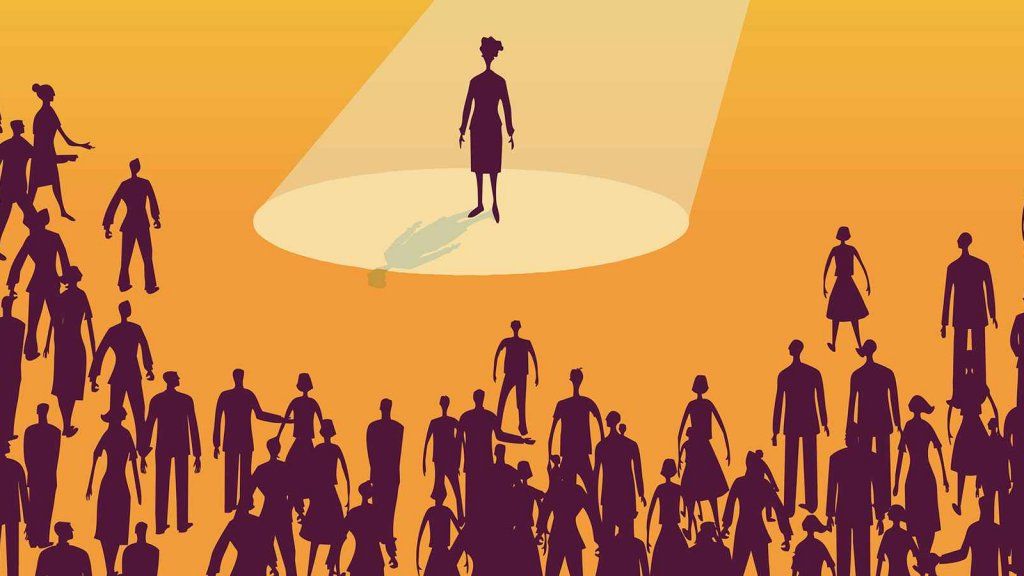PC của bạn đã được một hoặc hai năm tuổi. Phải mất mãi mãi để khởi động. Nó chạy chậm hơn. Và bạn sắp hết dung lượng ổ đĩa.
Đã đến lúc mua một cái mới, phải không?
Không. Vấn đề không phải là máy tính của bạn — vấn đề là những gì bạn đã cho phép xảy ra với máy tính của mình.
Dựa theo Chris Cope , người sáng lập và giám đốc điều hành của Tiện ích SlimWare , một công ty cung cấp bộ sản phẩm để dọn dẹp, sửa chữa, cập nhật và tối ưu hóa máy tính cá nhân, xóa các ứng dụng tùy chọn và các mục khởi động không cần thiết có thể tăng tốc độ khởi động hơn 40% — và giải phóng hàng tấn dung lượng ổ cứng.
Vì vậy, tôi đã hỏi Cope về những cách đơn giản để tăng đáng kể hiệu suất của bất kỳ PC nào.
Chúng ta sẽ bắt đầu bằng cách giả vờ — vì lời khuyên tương tự cũng áp dụng cho một máy tính cũ — rằng bạn vừa mua một máy tính mới và muốn bắt đầu lại đúng đắn:
Những gì cần loại bỏ: Máy tính mới có nhiều chương trình được cài đặt sẵn. Nhiều người chạy khi khởi động và luôn chạy ở chế độ nền. Các ứng dụng bạn có thể không cần bao gồm trò chơi, chương trình cung cấp hỗ trợ và tài liệu, ứng dụng mua sắm trực tuyến, một (hoặc hai) trình duyệt mà bạn sẽ không bao giờ sử dụng, trò chơi và một số phần mềm chống vi-rút.
Đi đến Bảng điều khiển -> Thêm hoặc loại bỏ các chương trình và loại bỏ những gì bạn không cần. Hoặc sử dụng SlimWare’s SlimComputer ; nó miễn phí.
Hãy nhớ rằng hầu hết các chương trình chống vi-rút được cài đặt sẵn là kết quả của sự sắp xếp giữa nhà sản xuất máy tính và nhà cung cấp phần mềm chống vi-rút. Vì bạn cần bảo vệ chống vi-rút, trước tiên hãy xác định xem chương trình đã cài đặt có phải là chương trình bạn đã sở hữu hay không, vì nhiều ứng dụng dựa trên đăng ký có thể được chuyển.
Nếu bạn không sở hữu phần mềm chống vi-rút và không muốn trả tiền, có một số chương trình chống vi-rút miễn phí tốt. Cơ bản về Bảo mật của Microsoft là một, và AVG và Avast cũng rất phổ biến.
Cope nói, quyết định phần mềm chống vi-rút nào bạn sẽ sử dụng và đảm bảo rằng bạn gỡ cài đặt bất kỳ phần mềm nào bạn không sử dụng, bao gồm cả nếu bạn không trả tiền cho phần mềm đó khi hết thời gian dùng thử, bất kỳ phần mềm nào đã được cài đặt sẵn. Rất nhiều người đã cài đặt hai hoặc nhiều chương trình chống vi-rút và việc để hai chương trình đang chạy là nguyên nhân hàng đầu gây ra tình trạng khóa máy, màn hình xanh và các vấn đề khác.
Những gì cần cập nhật: Luôn cập nhật Windows. Đi đến Khởi đầu -> Các chương trình -> cập nhật hệ điều hành Window và bật cập nhật tự động.
Sau đó cập nhật các trình điều khiển đã cài đặt của bạn; một số có lỗi đã được sửa. Nếu bạn không biết cách tìm và cập nhật trình điều khiển của mình, hãy thử SlimDrivers , Tiện ích cập nhật và bảo trì trình điều khiển miễn phí của SlimWare.
Sau đó cập nhật Adobe Acrobat (hoặc Reader) và Java . Cope nói rằng Adobe và Java là hai chương trình nếu không được cập nhật sẽ tạo ra nguy cơ lây nhiễm đáng kể. Khi phát hiện thấy một lỗ hổng bảo mật, họ sẽ cập nhật phần mềm của mình và thông báo lý do cập nhật. Nếu bạn không cài đặt bản cập nhật, điều đó giống như nói với bọn tội phạm cách đột nhập vào nhà bạn. Luôn cập nhật hai chương trình đó.
Cài đặt những gì: Sau đó, cài đặt bất kỳ chương trình nào, chẳng hạn như Office, mà bạn định sử dụng nếu chưa được cài đặt.
Cope nói rằng đừng cài đặt các chương trình ‘có thể’. Bạn sẽ không nhớ gỡ cài đặt chúng.
Sau đó, khi máy tính của bạn đã được dọn dẹp, cập nhật và bảo vệ chống vi-rút đã có, hãy sử dụng phần mềm hình ảnh hoặc sao lưu để tạo bản sao lưu được tối ưu hóa. Norton Ghost là một trong những sản phẩm phổ biến. Bằng cách đó, nếu sau này có điều gì xảy ra, bạn có thể dễ dàng khôi phục máy tính của mình.
Bây giờ, hãy xem cách cải thiện hiệu suất của một máy tính cũ hơn.
Những gì cần dọn dẹp: Bắt đầu với các tệp. Cope cho biết các máy tính chưa được dọn dẹp trong khoảng một năm thường có khoảng 10 gig tệp dữ liệu: tệp lịch sử, tệp nhật ký, tệp tạm thời, tệp được lưu trữ gần đây, v.v. Điều đó khiến trình điều khiển cứng của bạn hoạt động khó khăn hơn và hoạt động chậm hơn.
Một cách để dọn dẹp các tệp cũ là thông qua Start -> Acessories -> System Tools -> Disk Cleanup và Chống phân mảnh đĩa . Hoặc bạn có thể sử dụng SlimWare’s SlimCleaner , một công cụ sử dụng phản hồi có nguồn gốc từ cộng đồng để làm sạch và tối ưu hóa PC.
Sau đó, tập trung vào việc gỡ bỏ các ứng dụng và chương trình không sử dụng. Có thể bạn đã vô tình cài đặt một chương trình hoặc tải xuống một chương trình mà bạn đã ngừng sử dụng và không bao giờ gỡ bỏ. Kiểm tra tất cả các ứng dụng của bạn và đảm bảo rằng chúng vẫn phù hợp và cần thiết.
Sau đó, hãy kiểm tra trình duyệt của bạn. Theo thời gian, có thể bạn đã cài đặt một số plugin, thanh công cụ và tiện ích mở rộng không chỉ làm chậm trình duyệt mà còn làm lộn xộn màn hình của bạn — và khiến bạn dễ bị vi-rút tấn công hơn, đặc biệt nếu bạn không cập nhật tất cả chúng. Xóa những gì bạn không cần (nếu bạn thích tôi, thì khoảng 80% so với những gì bạn đã cài đặt.)
Những gì cần thêm: Sau khi máy tính của bạn sạch sẽ, Cope nói, cách tốt nhất để tăng hiệu suất hơn nữa là thêm RAM.
Trong hầu hết các trường hợp, bạn có thể tăng gấp đôi dung lượng RAM trên máy tính của mình với giá 100 đô la hoặc lâu hơn. (Tôi đã tăng gấp ba bộ nhớ RAM trên máy tính cũ của mình với giá khoảng 130 đô la.)
Làm thế nào nó thành ra: Tôi quyết định kiểm tra lời khuyên của Cope trên một chiếc máy tính ít nhất tám tuổi trong văn phòng của tôi. (Này, đó là một cuộc trò chuyện tuyệt vời.)
Tôi hiểu biết về máy tính một cách hợp lý nên tôi đã bắt đầu bằng cách xóa các chương trình và trình điều khiển theo cách thủ công. Điều đó đã cũ rất nhanh vì vậy tôi đã thử các công cụ miễn phí của SlimWare: Đầu tiên tôi chạy SlimComputer, sau đó là SlimDrivers, sau đó là SlimCleaner.
Chúng dễ sử dụng và hiệu quả. Tôi đã tìm thấy nhiều thứ mà tôi không biết trên máy tính. Và thật tuyệt khi thấy những gì cộng đồng SlimWare nói về các chương trình và ứng dụng cụ thể . Trong một số trường hợp, tôi đã nghe theo lời khuyên của đám đông, trong những trường hợp khác thì không, nhưng tôi đã học được rất nhiều điều.
Vậy kết quả của tôi là gì? Tôi đã giải phóng 33 GB dung lượng ổ cứng. Tôi đã xóa 17 chương trình, trong đó có bốn chương trình đã chạy khi khởi động. Ngay cả trước khi tôi thêm RAM, máy tính đã khởi động trong chưa đầy một nửa thời gian, các ứng dụng như Photoshop khởi động nhanh hơn khoảng 20% và các chức năng sử dụng nhiều bộ nhớ trong Photoshop cũng chạy nhanh hơn rất nhiều.
Hiệu suất được cải thiện nhiều hơn sau khi tôi thêm RAM.
Đã đến lúc mua một chiếc máy tính mới? Không.